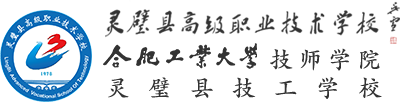鼠标的故障分析与维修比较简单,大部分故障为接口或按键接触不良、断线、机械定位系统脏污。少数故障为鼠标内部元器件或电路虚焊,这主要存在于某些劣质产品中,其中尤以发光二极管、IC电路损坏居多。
常见故障一:找不到鼠标
1. 鼠标彻底损坏,需要更换新鼠标。
2. 鼠标与主机连接串口或PS/2口接触不良,仔细接好线后,重新启动即可。
3. 主板上的串口或PS/2口损坏,这种情况很少见,如果是这种情况,只好去更换一个主板或使用多功能卡上的串口。
4. 鼠标线路接触不良,这种情况是最常见的。接触不良的点多在鼠标内部的电线与电路板的连接处。故障只要不是再PS/2接头处,一般维修起来不难。通常是由于线路比较短,或比较杂乱而导致鼠标线被用力拉扯的原因,解决方法是将鼠标打开,再使用电烙铁将焊点焊好。还有一种情况就是鼠标线内部接触不良,是由于时间长而造成老化引起的,这种故障通常难以查找,更换鼠标是最快的解决方法。
常见故障二:鼠标能显示,但无法移动
鼠标的灵活性下降,鼠标指针不像以前那样随心所欲,而是反应迟钝,定位不准确,或干脆不能移动了。这种情况主要是因为鼠标里的机械定位滚动轴上积聚了过多污垢而导致传动失灵,造成滚动不灵活。维修的重点放在鼠标内部的X轴和Y轴的传动机构上。解决方法是,可以打开胶球锁片,将鼠标滚动球卸下来,用干净的布蘸上中性洗涤剂对胶球进行清洗,摩擦轴等可用采用酒精进行擦洗。最好在轴心处滴上几滴缝纫机油,但一定要仔细,不要流到摩擦面和码盘栅缝上了。将一切污垢清除后,鼠标的灵活性恢复如初。
常见故障三:鼠标按键失灵
1. 鼠标按键无动作,这可能是因为鼠标按键和电路板上的微动开关距离太远或点击开关经过一段时间的使用而反弹能力下降。拆开鼠标,在鼠标按键的下面粘上一块厚度适中的塑料片,厚度要根据实际需要而确定,处理完毕后即可使用。
2. 鼠标按键无法正常弹起,这可能是因为当按键下方微动开关中的碗形接触片断裂引起的,尤其是塑料簧片长期使用后容易断裂。如果是三键鼠标,那么可以将中间的那一个键拆下来应急。如果是品质好的原装名牌鼠标,则可以焊下,拆开微动开关,细心清洗触点,上一些润滑脂后,装好即可使用。
鼠标的日常维护
在所有的计算机配件中,鼠标最容易出故障。鼠标分为光鼠标和机械鼠标。
1.避免其它锐利或重物摔碰鼠标,不要强力拉拽导线,点击鼠标时不要用力过度,以免损坏弹性开关。
2.花2,3块钱买张普通的鼠标垫,不但使移动更平滑,也增加了橡皮球与鼠标垫之间的磨擦力,也减少污垢通过橡皮球进入(机械)鼠标;如果条件允许,买张更好的鼠标垫(有护腕的),这样长时间使用鼠标也不会感到手酸,当然姿势要正确。
3.使用光电鼠标时,要注意保持鼠标垫的清洁使其处于更好的感光状态,避免污垢附着在以光二极管和光敏三极管上,遮挡光线接收。光电鼠标勿在强光条件下使用,也不要在反光率高的鼠标垫下使用。
4.键盘和鼠标可用湿布或沾少量酒精进行清洗,须注意清洗完毕后必须晾干后方可与主机连接。清洗机械鼠标,先打开背面的旋转盘,卸下橡皮球,主要清洗转轴上的污垢。而清洗光电鼠标,主要清洗附着在以光二极管和光敏三极管上的污垢。
5.还有一点,我在主板那块已经提到,不要在开机状态下对非USB接口的鼠标键盘进行插拔,不仅对主板不好,对鼠标键盘也有害。
鼠标单击变双击怎么办
鼠标点一下变两下,鼠标单击变双击怎么办?
有时候,我们会发现,鼠标单击变双击的问题,说鼠标点一下变两下是什么原因,是硬件故障问题吗?该怎么解决呢?
用鼠标单击文件夹时,不是显示被选中,而是直接打开了,好像双击操作一样。对程序的操作也是一样,只是点击了一下快捷方式,程序就打开了。这类问题一般是由于不小心改动了相关设置引起的,严格讲不是故障,我们只需把设置再改回来就行了,具体设置涉及到以下几个。
设置一:
有时候移动设备使用后会出现鼠标左键单击变双击的情况,这时可以打开任务管理器,并结束进程中的“wowexec.exe”和“cdilla10.exe”两项,这样就会恢复正常,但下次使用移动设备后还会出现此问题。
设置二:
依次打开“我的电脑”菜单栏上的工具→文件夹选项→常规选项卡里面有一个“通过双击打开项目”,选中该项并确定即可。
设置三:
在开始→设置→控制面板→鼠标→鼠标配置-切换主要和次要的按钮的勾去掉!
设置四:
选择设备管理器→通用串行总线控制器→Intel(R) 82801DB/DBM USB Universal Hos Controller - 24C2 点击其“属性→高级”项:
若是XP系统:勾选“不要通知我USB错误”;若是2000系统:勾选“USB设置”下的“停用USB错误检测” 确定OK。这样就可以提高包括USB鼠标在内的USB设备对系统做出反应的灵敏度。
自己动手解决“鼠标经常单击变成双击”!
鼠标硬件问题:
鼠标使用久了就容易出现接触不良,按键失灵或者按键粘滞的问题。其实鼠标结构简单,自己动手拆解解决问题也不是难事。
换用个新的不同鼠标还真不习惯,于是决定选择网友的图解办法:拆解鼠标进行维修!使用工具:一把小螺丝刀、一个大头针、一片粗糙的纸(可以从档案袋上剪下)。
无线鼠标指针不动解决办法
无线鼠标没反应相信目前使用无线鼠标的同学或多或少都遇到过,随着一体机电脑,笔记本电脑等的流行以及无线鼠标价格持续走低,越来越多朋友选择使用简洁的无线鼠标,然而使用无线鼠标也会出现这样或那样的问题,今天电脑百事网就来与大家分享下关于常见的无线鼠标没反应的解决办法。
如果是新买的无线鼠标一般都是好的,不过前段时间也看到网友问编辑怎么新买的无线鼠标没反应,这种情况多数是由于大家没使用过无线鼠标造成的,简单的步骤为将无线鼠标接受器插入电脑USB接口,然后将电池放入无线鼠标中,最后打开无线鼠标开关,打开电脑将无线鼠标放在电脑附近就可以使用了,方法其实非常简单,如果您是新购买的无线鼠标使用出现无线鼠标没反应,那么多数是不会使用造成的。如果万一新买的无线鼠标正常安装与操作使用不正常,确定是新电池而且电量都足够的话,建议您赶快前往购买的地方换一个新的鼠标,现在的鼠标大多都是一年质保的,相信您的问题很快就能得到解决。
如果您的无线鼠标使用了一段时间出现无线鼠标无反应,那么这种情况多数是由于无线鼠标没电导致的,有些朋友可能会说鼠标上的电源指示灯还亮着呢怎么没反应呢?这是由于鼠标电池电量不足,不足以驱动无线鼠标造成了,电量不足会导致无线鼠标操作缓慢,或者无反应的情况发生。当确认电池电量足够无线鼠标还是没有反应,那么请先检查插在USB接口的无线鼠标接受器是否插牢固,或者换个USB接口试试,一般不是无线鼠标的问题就是接口有问题,具体排除方法可以拿无线鼠标到别的电脑上试试,如果无线鼠标依然不能用,则说明很可能是无线鼠标的问题,需要拿去维修。
另外有一些无线鼠标开始可以用,但重新启动电脑后发现又不可以用,那么这种情况一般可以使用重新插拨USB无线鼠标接口器多数情况下可以解决,这种情况多数由于鼠标质量比较差,(学习计算机基础知识,电脑知识入门,请到电脑知识网)驱动与硬件可能存在一些不兼容。
无线鼠标有时没反应,鼠标有时没反应的情况发生,遇到这种情况首先检查无线鼠标电池是否充足,排除后检查无线鼠标USB接受器是否寸在接触不良或者换个接口试试,也可能是鼠标与接受器之间距离比较远,被很东西隔住导致信号差都可能出现这些情况,当然也有可能是无线鼠标出故障了导致的。
系统无法识别鼠标的原因与解决方法
系统无法识别鼠标的原因与解决方法:通常所谓系统不认鼠标,是指开机自检后,系统报“鼠标没有检测到"或屏幕显示“没有安装鼠标",而实际上是安装了鼠标及其驱动程序的。
要使鼠标正常工作,一是要硬件工作正常,二是要装入正确的驱动程序,三是要进行正确的设置。而系统不承认有鼠标的故障可由接触不良、鼠标模式设置错误、鼠标的硬件故障、病毒或主板故障等引起,一般按下列步骤检查和处理:
1.首先拔插鼠标与主机的接口插头,检查接触是否良好,处理后重新启动系统。
2.如果故障仍存在,拔下鼠标的接口插头,换一COM接口插上去,并把CMOS中对COM接口的设置作相应的修改,重新开机启动。
3.若没有解决问题,则检查鼠标底部是否有模式设置开关,如果有,试着改变其位置,重新启动系统。若没有解决问题,仍把开关拨回原位。
4.若故障仍存在,则用替换法,将另一只正常的相同型号的鼠标与主机连接,再开机启动。
5.若故障消失,则说明是鼠标的硬件故障引起的,检查鼠标的接口插头和连线有无问题,如无问题,再检查鼠标的X轴和Y轴的移动机构或光电接收电路系统有无问题。
6.若用替换法后故障仍存在,则说明是软故障。退出Windows后,在DOS下检查CONFIG.SYS文件或AUTOEXEC.BAT文件中是否已加入了鼠标驱动程序;若没有,则装入鼠标驱动程序。
7.若在DOS下已加入了鼠标驱动程序,再在Windows下检查SYSTEM.INI文件BOOT段中是否加入了MOUSE.DRV=<文件名>设置项。
8.若故障仍存在,则用KV300进行检测杀毒,重新冷启动后,检查鼠标驱动程序是否完好,如有问题应重新安装。如果驱动程序是好的,再检查CMOS的内容是否被修改,如被修改应重新设置,然后再次开机启动。
9.若经以上检查后故障仍存在,就怀疑主板线路有故障,送专业人员修理。
光电鼠标定位不准故障分析
如果光电鼠标位置不定或经常无故发生飘移,其故障原因主要有:
1)杂散光的干扰。如果鼠标光路屏蔽不好,再加上周围有强光干扰的话,就很容易影响到鼠标内部光信号的传输,而产生的干扰脉冲便会导致鼠标误动作。
2)电路中存在的虚焊使电路产生的脉冲混入造成干扰,对电路的正常工作产生影响。此时,需要仔细检查电路的焊点,特别是某些易受力的部位。发现虚焊点后,用电烙铁补焊即可。
3)晶振或IC质量不好,受温度影响,使其工作频率不稳或产生飘移,此时,只能用同型号、同频率的集成电路或晶振替换。
如果是Windows XP系统,鼠标定位不准在很大程度上是Windows XP的鼠标指针加速功能在作怪,该功能是微软在Windows XP中为了模拟真实感受而设计的。解决方法是:进入“控制面板”→“鼠标”→“指针选项”,将“提高指针精确度”前面的钩去掉,然后把指针移动速度适当调快一些,即可解决定位不准问题。
对于鼠标的许多故障都需要打开鼠标外壳进行修理,此时需要卸下底部的螺丝,如果卸下了可见螺丝还不能打开鼠标,那么千万不要硬撬,检查一下标签或保修贴下是否还有隐藏的螺丝,有些鼠标连结处还有塑料倒钩,拆卸时更要小心。
大头针“妙治”鼠标按键失灵
故障现象:笔者有一只低价杂牌光电鼠标,最近出现了按键失灵的故障。该鼠标移动正常,当按下鼠标左键时,感觉很费力,而且鼠标反应迟钝,按十次只有三四次管用。
分析解决:换用其他鼠标,使用正常,说明故障是由于鼠标内部硬件设备引起的。根据以往的维修经验,估计是鼠标内微动开关接触不良所致。
拧下标签下的固定螺丝,拆开鼠标的外壳,仔细观察鼠标内使用的两个微动开关,没有发现异常。按下开关,用万用表测试,能正常通断,通过检查,证明微动开关是好的,并没有出现接触不良的故障。那故障出在哪里呢?一个完整的击键过程,应该是由手指按下鼠标外壳上的弹性塑料片,再由塑料片将力传递给微动开关,开关动作,完成一次击键。
仔细观察拆开的鼠标外壳,发现外壳上弹性塑料片与微动开关接触部分有磨损,中间凹下去一块。由于日常鼠标的左键使用频率最高,而且笔者有一段时间喜欢玩些射击类的游戏,玩到高兴时,击键的力量自然增强,使得鼠标左键的负担过重。加上鼠标外壳的质量较差,结果造成弹性塑料片与微动开关的接触点磨损严重,使得塑料片的位移达不到微动开关的行程,从而导致按键失灵。
既然弹性塑料片与开关的接触点磨损,只要将凹下去的地方填平就行。将磨损后的塑料片填平的方法很多,可以用胶水,也可以使用电烙铁烫,但笔者认为这些方法并不能从根本上解决问题,笔者找来一根大头针,用老虎钳将头尾去掉,并将它弯成“冂”形,放于塑料片上的相应位置,最好是与微动开关的按钮成十字形,这样做有利于互相接触,然后用电烙铁加热,使之和塑料片合为一体,将原来磨损的位置补平即可。
将改造好的鼠标外壳装好,开机使用鼠标,感觉比原来灵活多了。
鼠标左键失灵解决方法
鼠标左键失灵的自行修复,就是我们自己修复左键失灵的鼠标,那右键,中间键啊都是可以用这样的方法来修复的。
故障现象:某品牌鼠标使用了1年,用的频率蛮高的,几乎天天都用,有一天忽然该鼠标左键出现故障,表现为:点击时能听见咔嗒声,但是没反应,且有时会出现双击反应,给电脑使用带来了很多的不便。鼠标左键不灵怎么办呢?
分析解决:根据该鼠标故障现象,可以听见咔嗒声,说明鼠标内部的机械部件是没有问题的,但是,鼠标的反应不正常,应该是微动开关接触不良而造成的。
修复鼠标左键失灵开始:
打开鼠标,找到微动开关:
我们会发现它被焊死在了电路板上,把两个微动开关互换的“工程量”很大,而且手头还没有电烙铁,怎么办呢?仔细观察微动开关后,发现在两端侧面各有一个小细缝,这说明,他们是拼合在一起的。用刀尖沿侧面窄缝轻轻一撬,伴随着清脆的一声响,微动开关被撬开了,露出弹簧片,如图标记:
我们将弹簧片拆下后,发现触点位置已经锈蚀,颜色呈黑色。
用刀尖轻轻刮了几下,露出铜的颜色,最好是用砂纸打磨啦,这样会比较均匀的去除掉黑色锈蚀的部分。
把微动开关的盖子装回去。装好鼠标,试验一下,一切恢复正常,鼠标修好了。
注意事项:在撬开微动开关时,一定要用手轻轻按住盖子,否则盖子会被飞的,特别是上面的白色按钮,掉在地上很难找的。
维修电脑鼠标指示灯时常亮故障
电脑关机后鼠标指示灯还亮着如何解决,以下三个步骤将和大家一一分析,希望对大家有所帮助!
1、进入BIOS主菜单的 “Power Management Setup”页面找到“S3 KB Wake-Up Function”或者是含义相近的选项,将其设置为“Disable”,关闭主板对键鼠的+5VSB供电,PS/2光电鼠在关机之后自然就不会亮了。
2、将CMOS Setup中的Power Management中的ACPI改为Disable,将STR(或者叫S3)改成STD(或者叫S1)。
3、有些USB光电鼠标也会在关机后继续发光,解决的方法基本和PS/2相似,进入BIOS主菜单的“Power Management Setup”页面,将“USB Wake-Up From S3 ”或者是含义相似的选项设置为“Disable”就可以了。
很多用户反映在电脑关机后,鼠标的指示灯还亮着,关机后鼠标还亮很可能是因为主板的键鼠开机功能造成的,主板的BIOS中一般都提供了对键鼠开机功能的设定,对主板的BIOS设定后,关机后鼠标的指示灯就不会亮了。